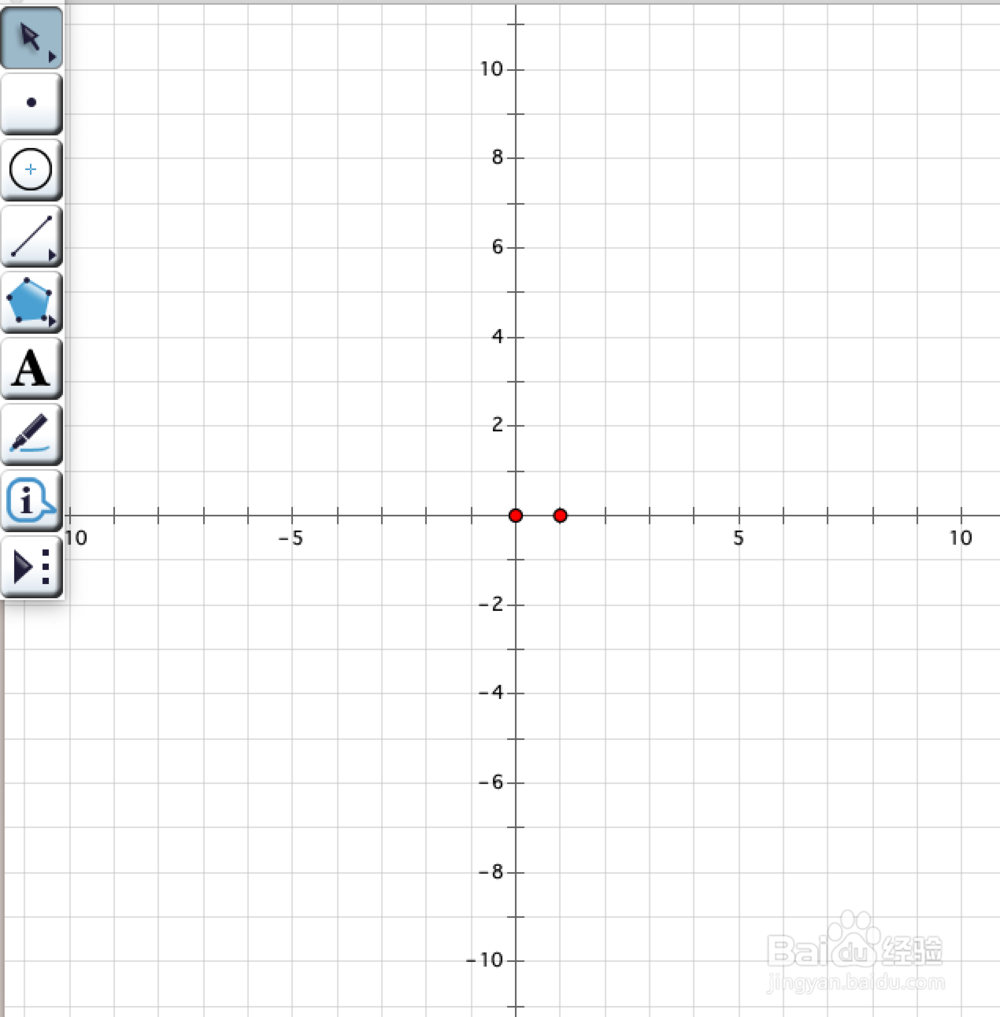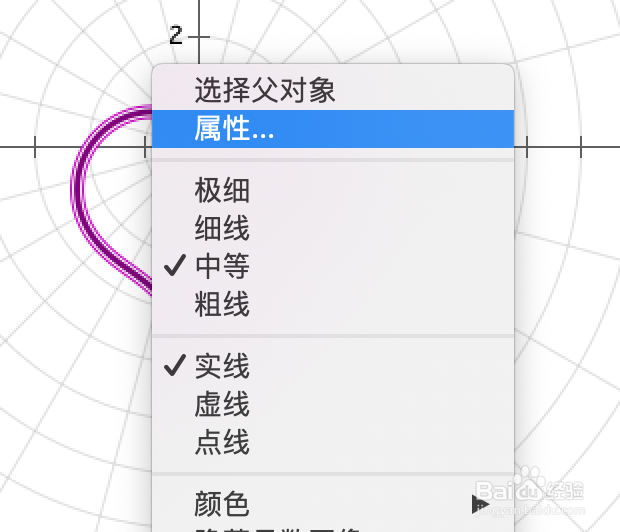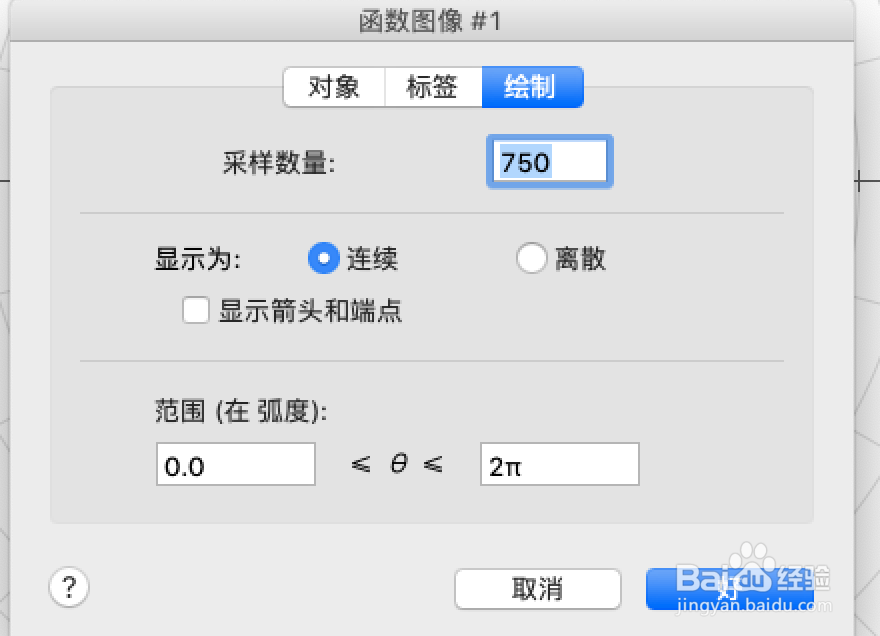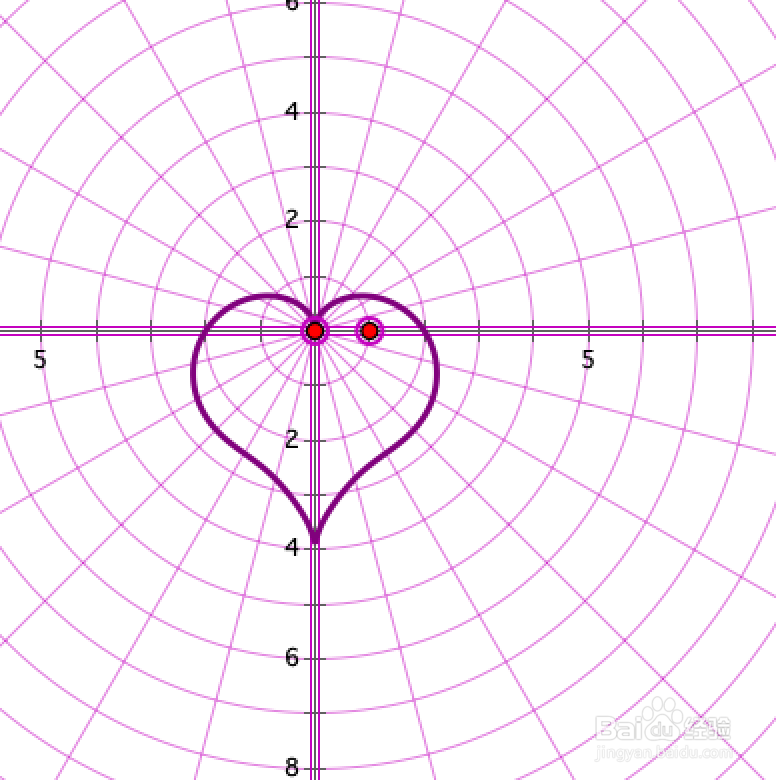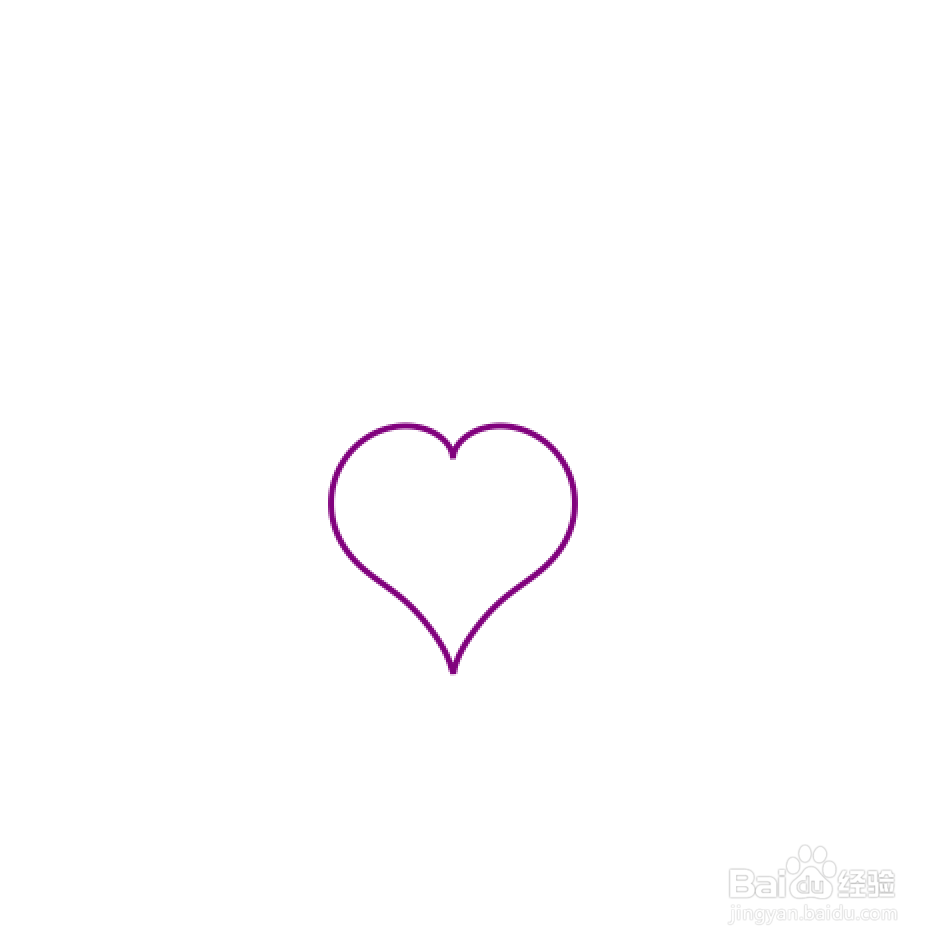如何用几何画板画一个爱心
1、打开几何画板,在菜单栏点击“绘图”——“定义坐标系”,然后再次点击“绘图”,将网格样式改为极坐标网格。
2、点击菜单栏下的“数据”——“新建函数”(快捷键Ctrl+G)并输入如下图所示的函数。可以输别的心形函数。
3、右键函数图像,点“属性”,在对话框点“绘图”,取消勾选“显示箭头和端点”
4、然后就隐藏多余部分。用快捷键ctrl+A,选择全部对象,然后再按住ctrl,点击爱心,取消选中。
5、点击菜单栏下的“显示”——“隐藏对象”。(快捷键ctrl+h)
6、这样就得到一个爱心了。
声明:本网站引用、摘录或转载内容仅供网站访问者交流或参考,不代表本站立场,如存在版权或非法内容,请联系站长删除,联系邮箱:site.kefu@qq.com。
阅读量:84
阅读量:95
阅读量:20
阅读量:48
阅读量:91